
Son zamanlarda kurulu bir güncellemenin Windows 11 PC'nizdeki herhangi bir soruna neden olduğunu düşünüyor mu? Güncelleştirmeyi geri alıp bilgisayarınıza yaptığı tüm değişiklikleri geri alabilirsiniz. Hem güncellemeleri hem de Windows 11'de nasıl yapıldığını göstereceğiz.
Windows 11'de iki tür güncelleme elde edersiniz: Yapılar ve Düzenli Güncellemeler . Bir yapı, yeni özellikler ve görünüm değişikliklerini getiren önemli bir güncellemedir. Düzenli bir güncelleme Diğer taraftan, hataları ve güvenlik açıklarını yamalar. Windows 11 PC'nizde sorunlu bulursanız, bu tür güncellemelerin her ikisini de kaldırabilirsiniz.
İLGİLİ: Windows 10'un "oluşturulması", servis paketlerinden nasıl farklıdır?
Windows 11'de bir güncelleştirme kaldırın
Düzenli bir güncellemeyi (kümülatif bir güncelleme olarak da bilinir) çıkarılması, Windows 11'de kolaydır. Ayarlarda kaldırmak için güncellemeyi seçmeniz yeterlidir ve kaldırılır.
Başlamak için, bilgisayarınızdaki Ayarlar uygulamasını açın. Bunu aynı anda Windows + I tuşlarına basarak yapın.
Ayarlarda, sol kenar çubuğundan, "Windows Update" seçeneğini seçin.
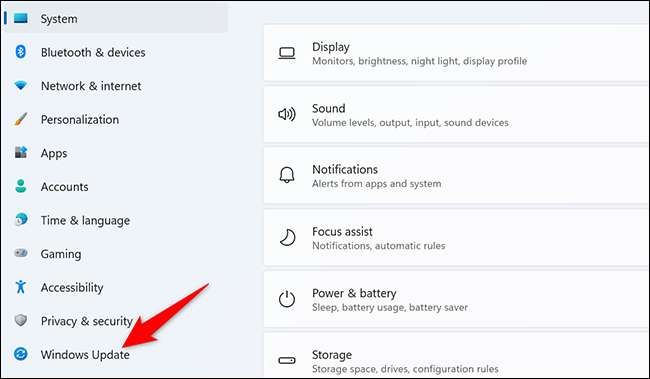
"Windows Update" sayfasında, "Geçmişi Güncelle" ı tıklayın.
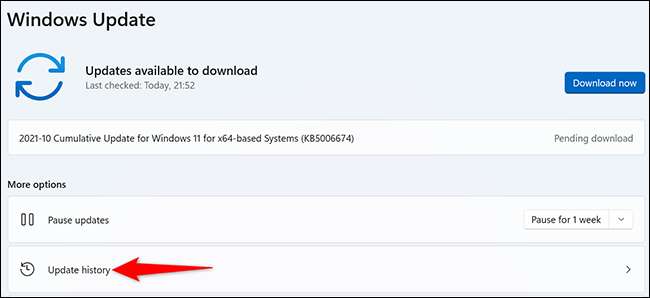
"Güncelleme Geçmişi" menüsünde, "İlgili Ayarlar" bölümünden "Güncellemeleri kaldır" seçeneğini seçin.
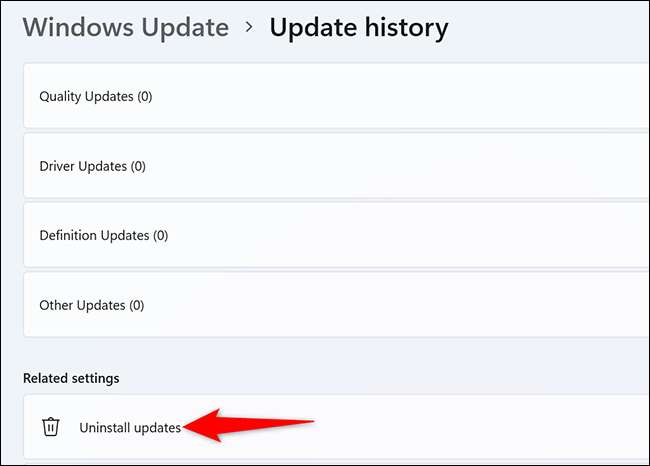
Şimdi PC'nizde yüklü güncellemelerin bir listesini göreceksiniz. Bir güncelleştirmeyi kaldırmak için, listeden seçin ve ardından üstteki "Kaldır" ı tıklatın.
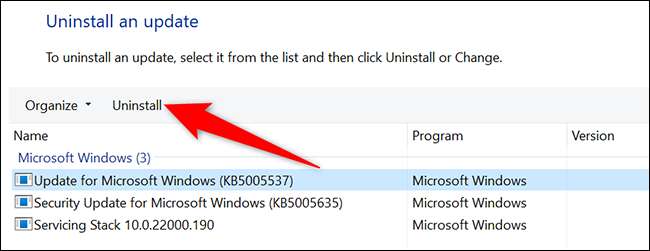
"Bir güncelleme'yi kaldırın" istemini görünecektir. Devam etmek için bu istemde "Evet" i tıklayın.
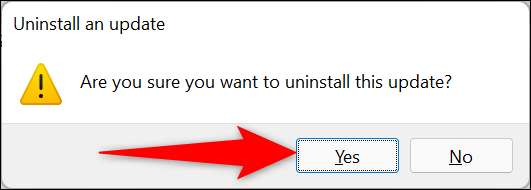
Ve Windows 11, seçilen güncellemeyi PC'nizden kaldırmaya başlayacaktır. Yapıldığında, hepiniz ayarlanacaksınız.
Bir güncellemeyi geri almaya karar verirseniz, yeterli değil, unutmayın. Windows 10'a düşürülme .
İLGİLİ: Windows 11'den Windows 10'a nasıl düşürülür?
Windows 11'de bir yapıyı kaldırın
Tıpkı normal güncellemeler gibi oluşturmayı kaldırabilirsiniz, ancak bir yakalama var. Bir yapıyı yalnızca yüklemeden sonraki 10 gün içinde kaldırabilirsiniz. 10 günden fazla olsaydı, yapıyı geri alamazsınız. Bu durumda, hala geri dönmek istiyorsanız, Windows 11'i yeniden yüklemeniz veya bilgisayarınızda tam bir sistem yedeklemesini geri yüklemeniz gerekecektir.
Not: Bir yapıyı kaldırdığınızda, kişisel dosyalarınız silinmez, ancak en son güncellemeden bu yana uygulamalarınız ve ayarlarınızda yapılan değişiklikler silinir.
Son 10 gün içinde kurulu bir yapıyı kaldırmak için, bilgisayarınızdaki Ayarlar uygulamasını açın. Bunu aynı anda Windows + i tuşlarına basarak yapın.
Ayarlar ekranında, sol kenar çubuğunda, "Sistem" yi tıklayın.
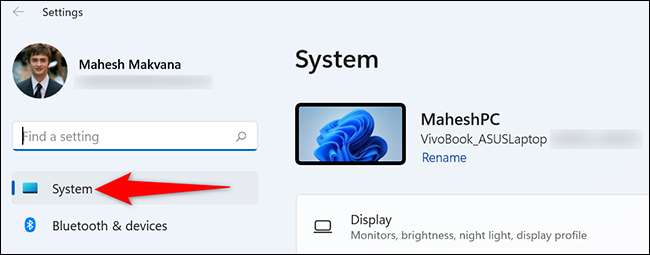
"Sistem" sayfasını aşağı kaydırın ve "Kurtarma" ı tıklayın.
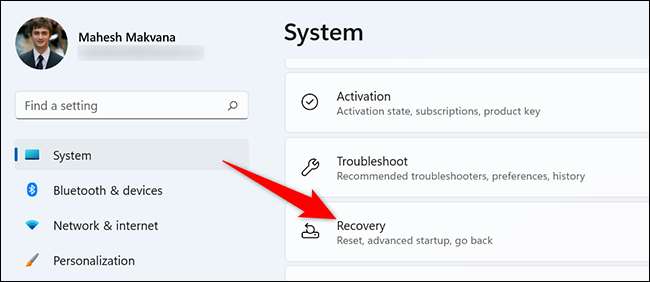
"Gelişmiş Başlatma" nın yanında "Kurtarma" ekranında, "Şimdi Yeniden Başlat" ı tıklayın.

"Cihazınızı yeniden başlatacağız, bu yüzden işinizi kaydederiz" istemini göreceksiniz. Bu istemde, bilgisayarınızı yeniden başlatmak için "Şimdi Yeniden Başlat" ı tıklayın.
Uç: Bilgisayarınızı yeniden başlatmadan önce kaydedilmemiş çalışmanızı kaydettiğinizden emin olun.
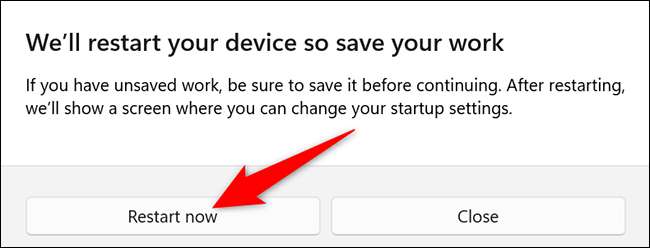
PC'niz yedekleme yaptığında, "Bir seçenek seçin" ekranını göreceksiniz. Buradan, sorun giderme ve GT; Gelişmiş Seçenekler ve GT; Güncelleştirmeleri kaldırın ve GT; En son özellik güncellemesini kaldırın.
Orada, "Özellik Güncellemesini Kaldır" i tıklayın. Ve Windows 11, PC'nizde yüklü olan son tekniği kaldıracak!
Güncellemeleri kaldırdıktan ve oluşturulduktan sonra sorunlarınız devam ederse, düşünün PC'nizi güvenli modda önyükleme ve oradaki sorunları giderme.
İLGİLİ: Windows 11'de Güvenli Modda Nasıl Önyüklenir?







